1、erver域控安装教程
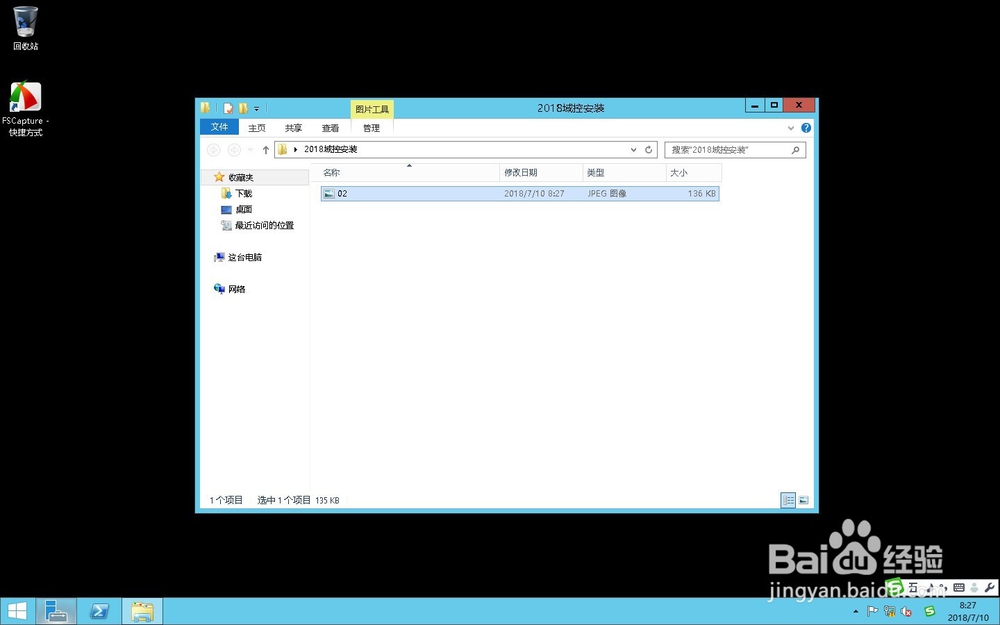
2、erver域控安装教程
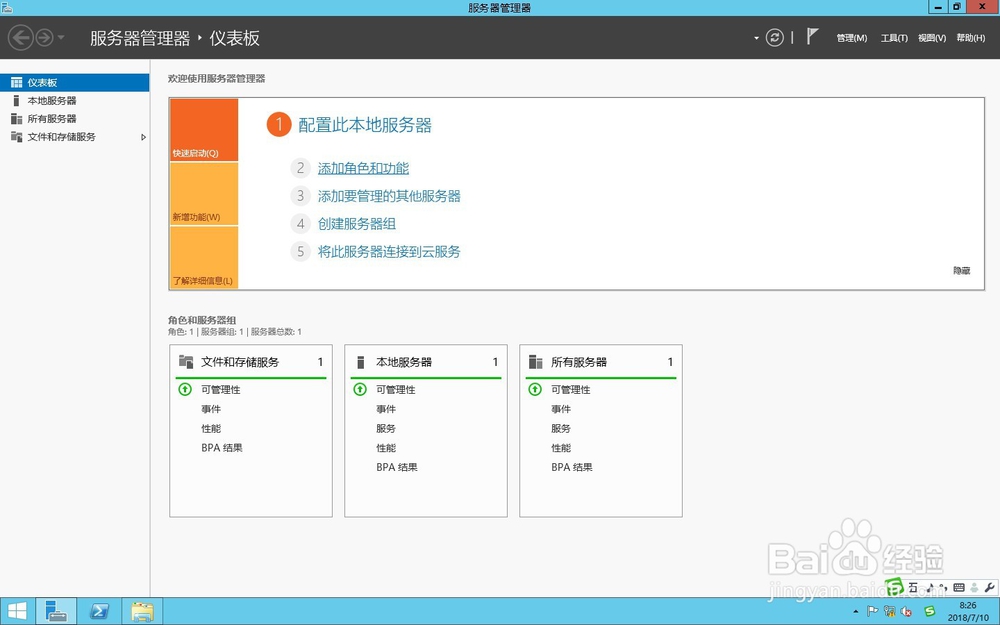
3、erver域控安装教程
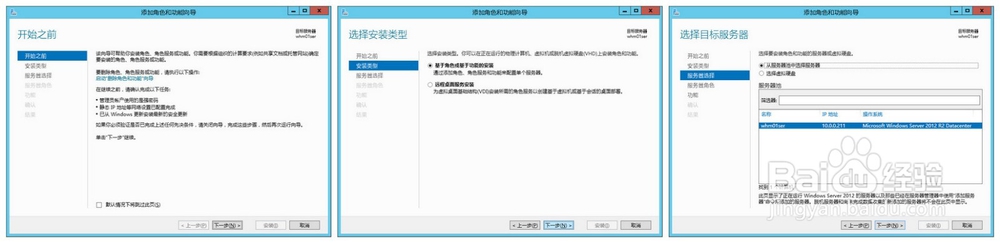
4、勾选Active Direcrory域服务 和 DNS服务器,
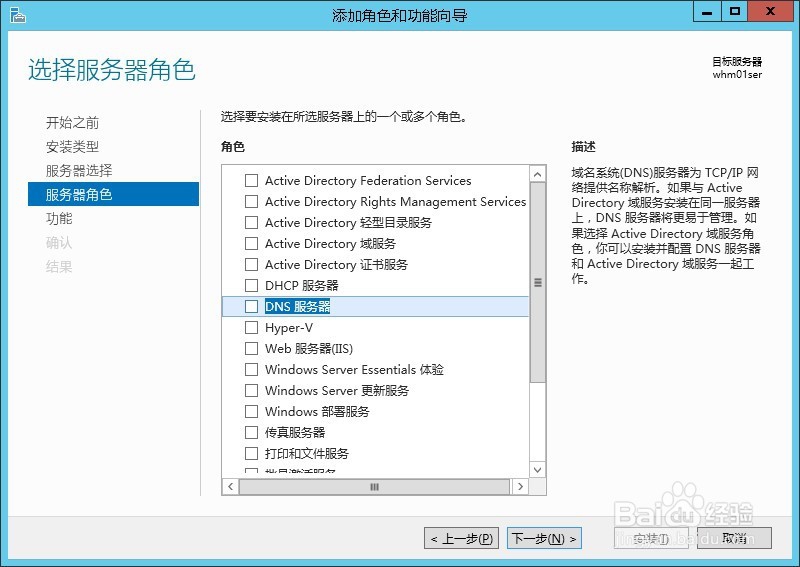
5、点击下一步
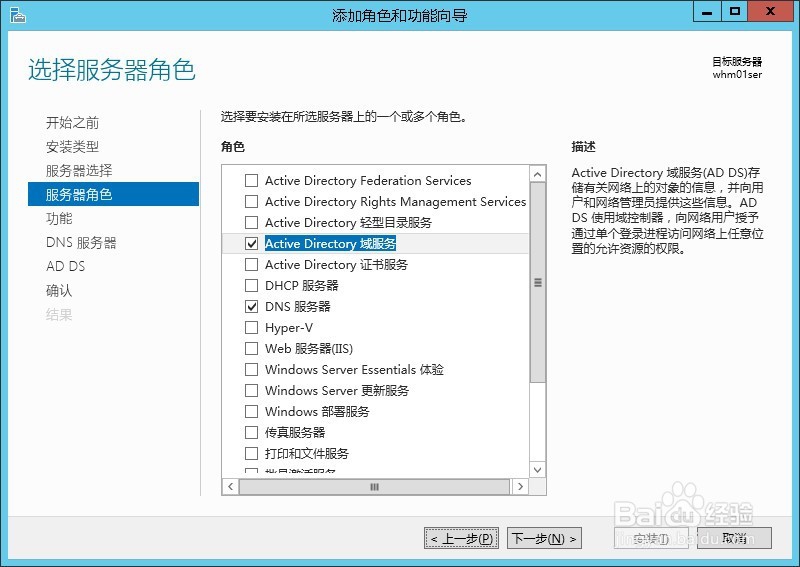
6、连续点击3次下一步,点击安装

7、等待安装进度完成
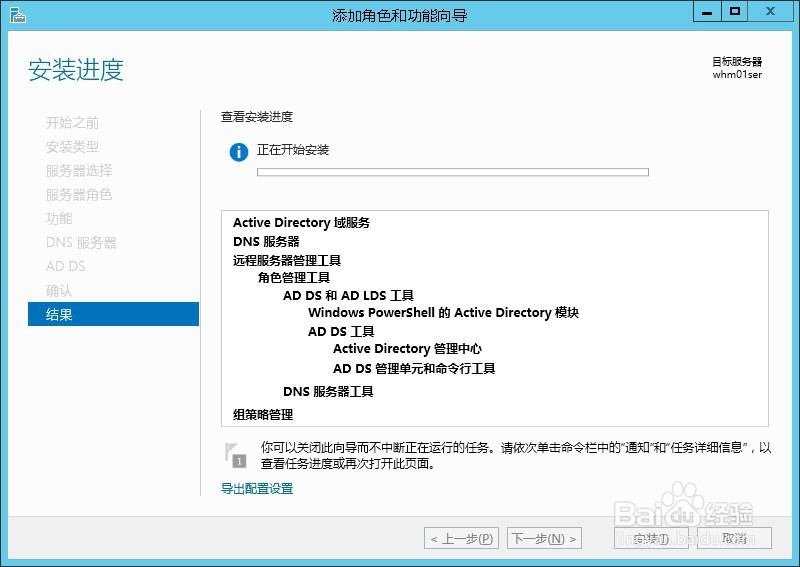
8、安装完成后点击关闭
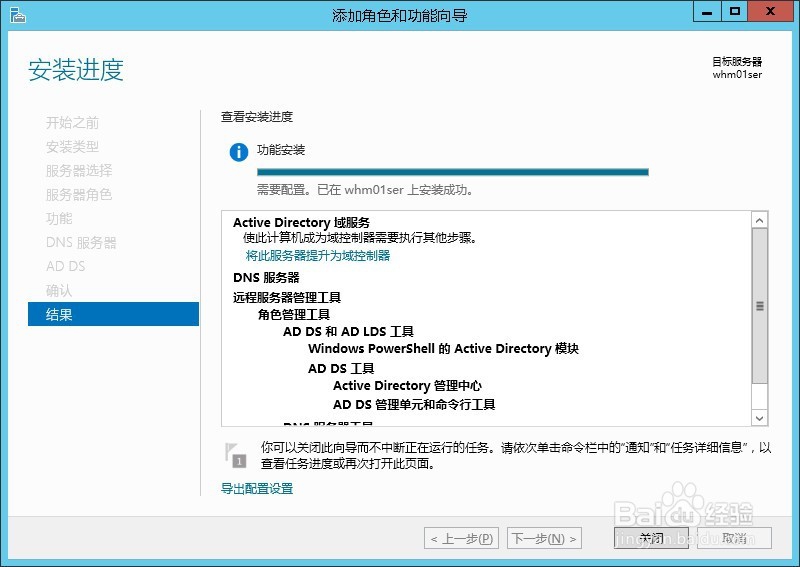
9、设置DNS服务器地址为本机IP地址

10、设置DNS服务器地址为本机IP地址,在弹出的界面中右击右侧的“更多”选项卡
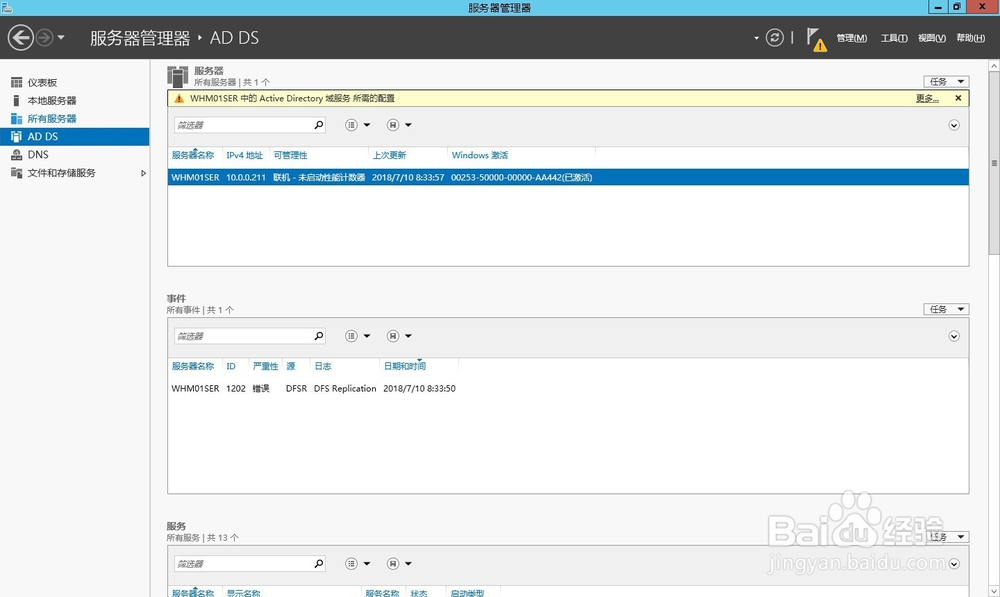
11、点击将此服务器提升为域控制器
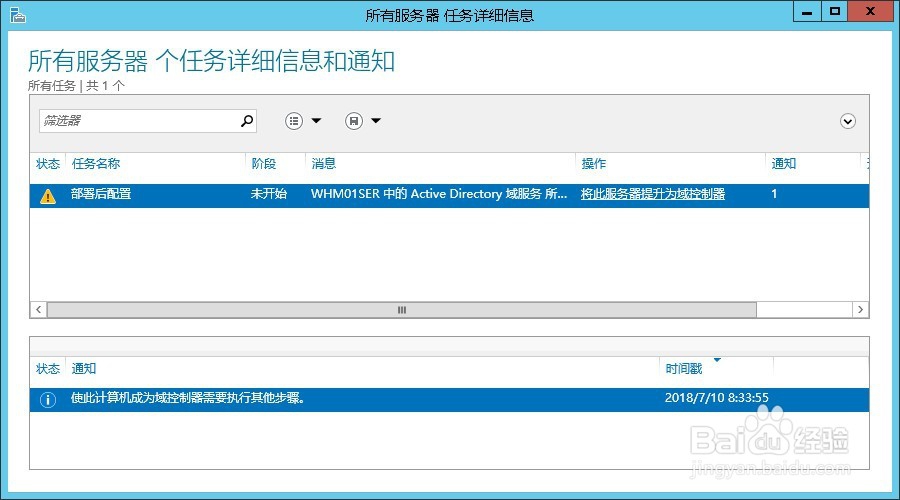
12、选中添加新林,并输入根域名,然后点击下一步
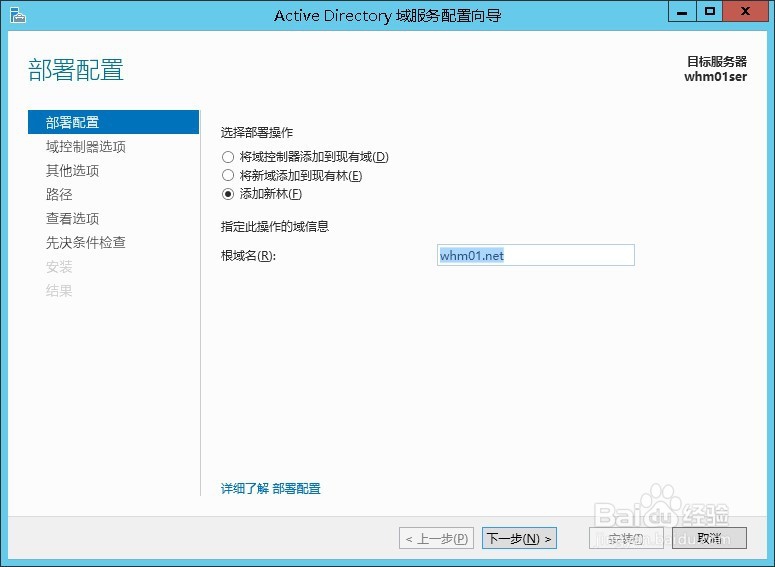
13、输入目录服务还原模式(DSRM)密码,并点击下一步
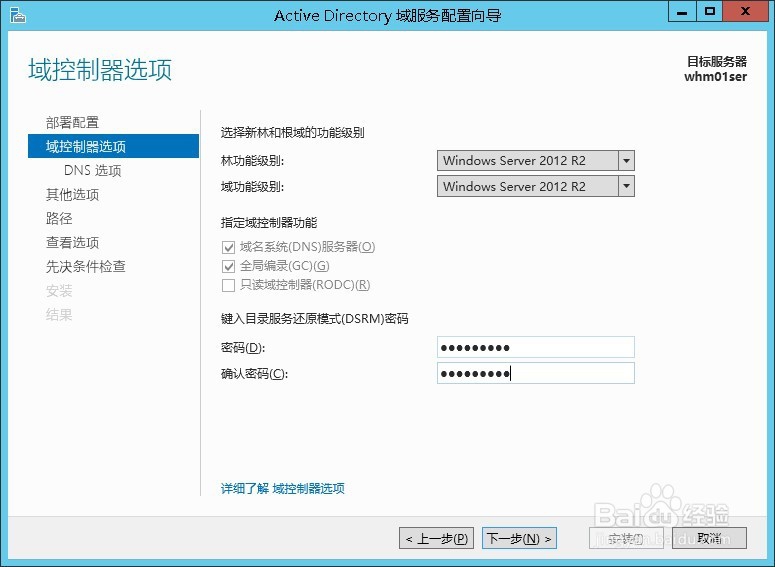
14、点击下一步
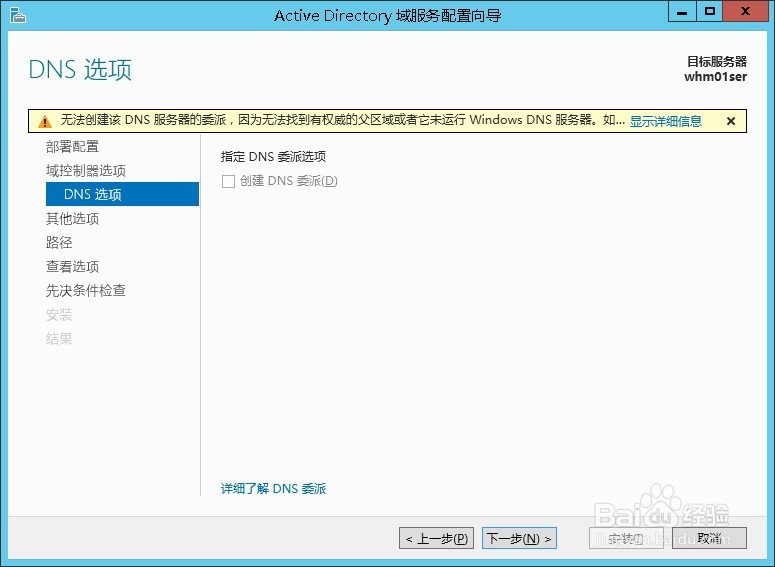
15、点击下一步
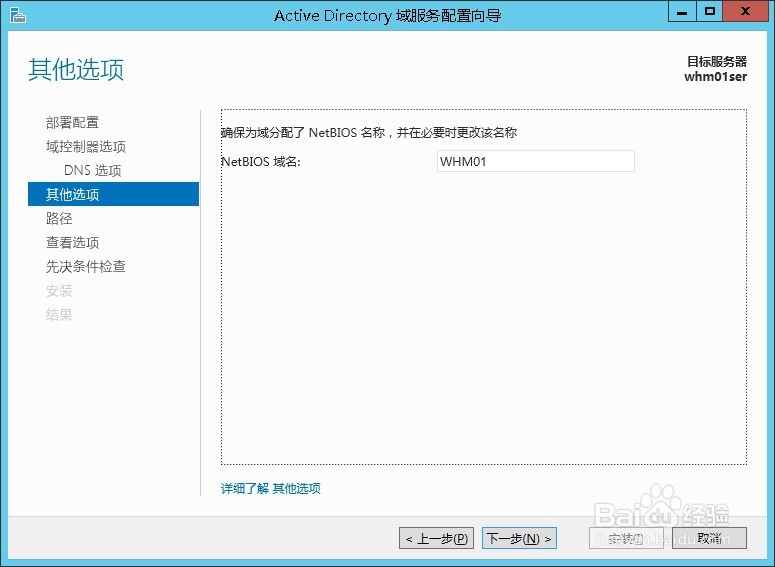
16、点击下一步
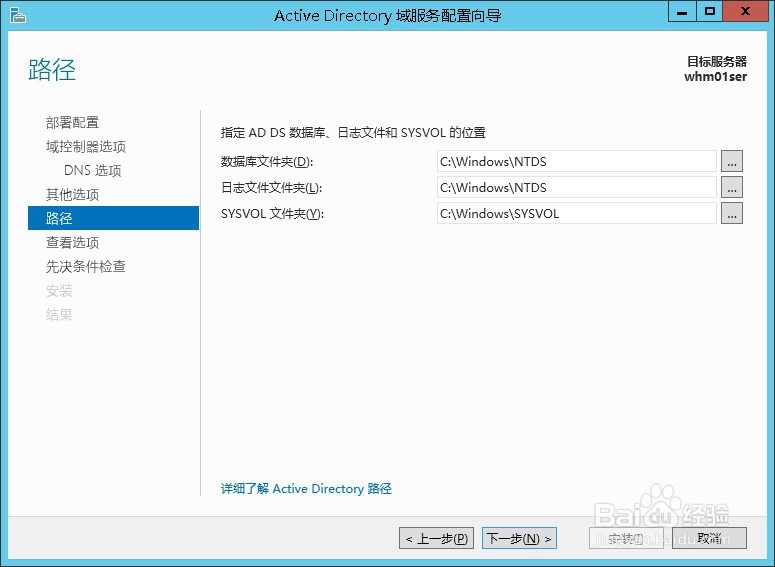
17、点击下一步
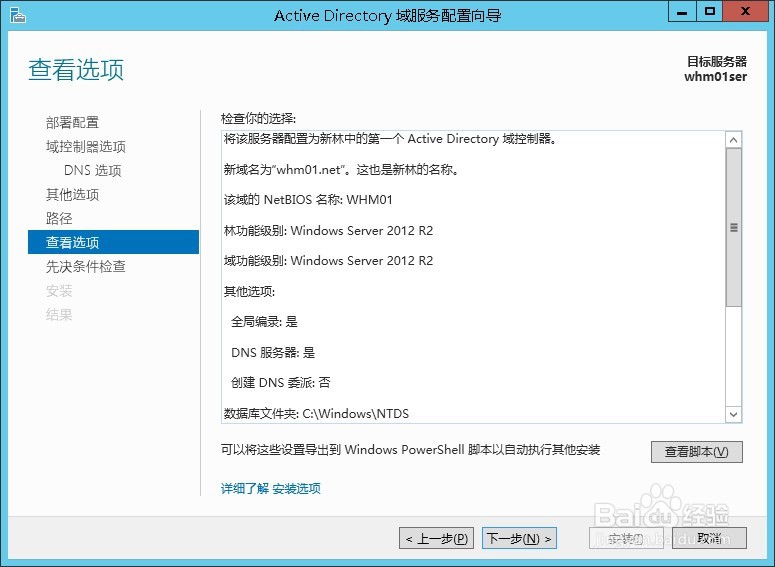
18、点击安装,安装完成后系统会自动重启
